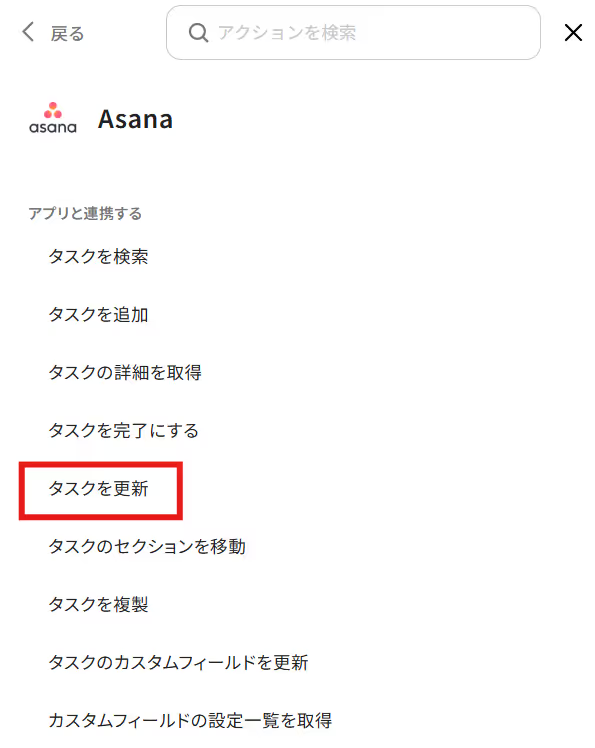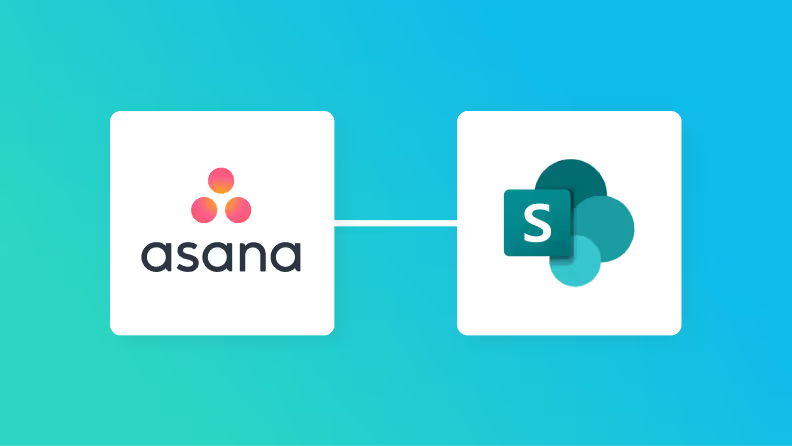
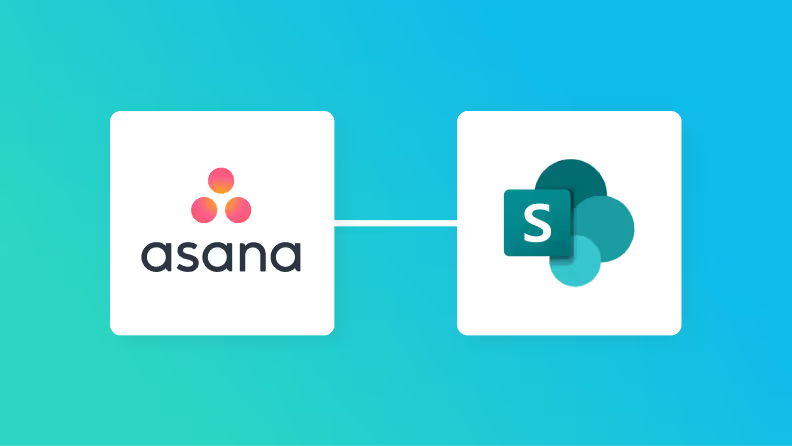
・

「Asanaで管理しているタスクごとに関連ファイルをSharePointで整理したいけど、毎回手動でフォルダを作るのが面倒…」
「タスク名とSharePointのフォルダ名を手作業で合わせているため、入力ミスや作成漏れが発生してしまう…」
このように、AsanaとMicrosoft SharePointを併用する中で、手作業によるファイル管理に非効率さや課題を感じていませんか?
もし、<span class="mark-yellow">Asanaで新しいタスクが作成されたタイミングで、関連するフォルダがSharePointに自動で作成される仕組み</span>があれば、これらの悩みから解放されます。ファイル管理の標準化とヒューマンエラーの削減を実現し、より重要な業務に集中できる時間を生み出すことができます。
今回ご紹介する自動化の設定は、プログラミングの知識がなくても簡単に設定可能です。これまで手作業にかけていた時間や手間を削減し、業務をもっと楽に進められるようになります。
Yoomには<span class="mark-yellow">AsanaとMicrosoft SharePointを連携するためのテンプレート</span>が用意されているので、今すぐ試したい方は以下よりバナーをクリックしてスタートしましょう!
AsanaとMicrosoft SharePointのAPIを連携させることで、これまで手作業で行っていたタスク管理とファイル管理にまつわる様々な業務を自動化できます。
例えば、Asanaでタスクが作成された際に、そのタスク名でMicrosoft SharePointに自動でフォルダを作成する、といった連携が可能です。手作業によるフォルダの作成漏れや命名ミスを防ぎ、ファイル管理の効率の向上が期待できます。
ここでは、具体的な自動化の例を複数ご紹介します。気になる内容があれば、ぜひクリックしてみてください!
Asanaで新しいタスクを作成するたびに、そのタスクに関連する資料を保管するためのフォルダをSharePointに手動で作成する作業を自動化します。
この連携により、<span class="mark-yellow">タスクが作成されるとMicrosoft SharePointに同名のフォルダが自動で生成される</span>ため、ファイル管理の標準化を実現します。フォルダの作成漏れや命名ミスといったヒューマンエラーをなくすことができます。
Asanaで作成される全てのタスクではなく、「特定のプロジェクト」や「特定の担当者」に割り当てられたタスクなど、条件に合致した場合にのみMicrosoft SharePointにフォルダを自動作成します。
この連携は条件分岐の処理を含むため、<span class="mark-yellow">不要なフォルダの乱立を防ぎ、重要なタスクのファイル管理だけを自動化</span>します。より整理されたファイル管理体制を構築可能です。
それでは、さっそく実際にAsanaとMicrosoft SharePointを連携したフローを作成してみましょう!
今回はYoomを使用して、ノーコードでAsanaとMicrosoft SharePointの連携を進めていきます。もしまだYoomのアカウントをお持ちでない場合は、こちらの登録フォームからアカウントを発行しておきましょう。
※今回連携するアプリの公式サイト:Asana/Microsoft SharePoint
[Yoomとは]
今回は「Asanaでタスクが作成されたら、Microsoft SharePointにフォルダを作成しタスクを更新する」フローを作成していきます!
作成の流れは大きく分けて以下です。
ここでは、Yoomとそれぞれのアプリを連携して、操作が行えるようにしていきます。
まずは基本的な設定方法を解説しているナビをご覧ください!
それではここから今回のフローで使用するアプリのマイアプリ登録方法を解説します。
AsanaとYoomのマイアプリ登録
以下の手順をご参照ください。
Microsoft SharePointとYoomのマイアプリ連携
【注意事項】
Yoomにログイン後、Microsoft SharePointのマイアプリ連携を行いましょう。
左メニューバーの「マイアプリ」を選択し、右にある「新規接続」を選択します。

「新規接続」を選択すると「アプリ一覧」が表示されます。
Microsoft SharePointを検索して選択しましょう。

Yoomと連携したいアカウント情報を入力しましょう。
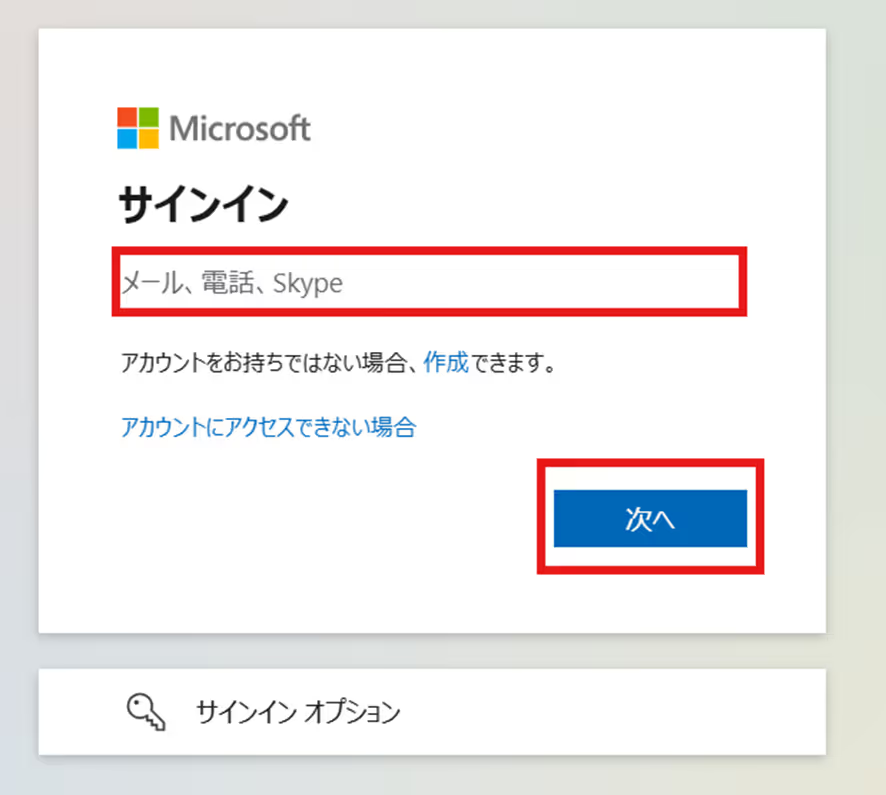
「パスワード」を入力して「サインイン」しましょう。
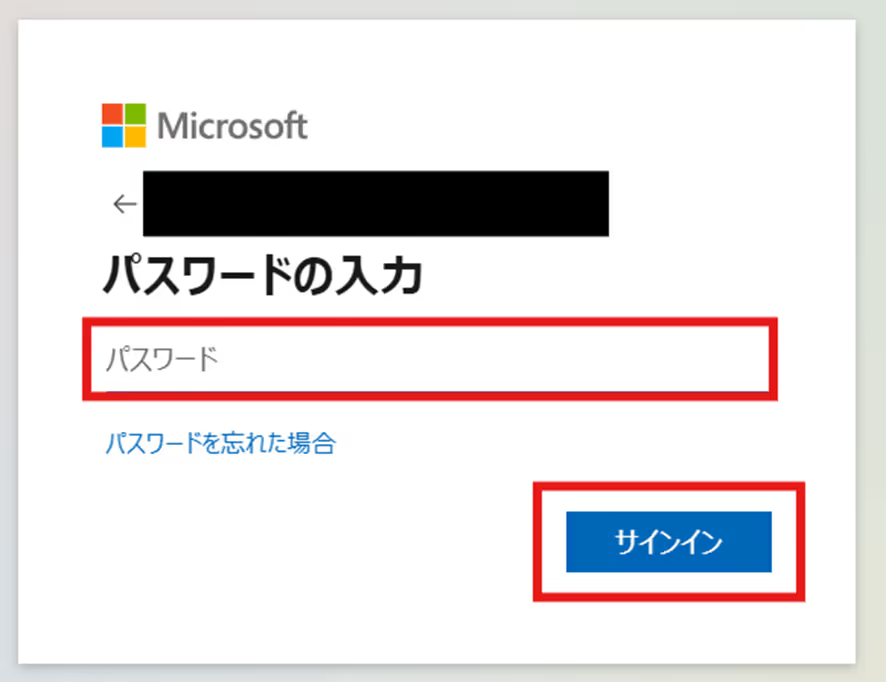
「マイアプリ」にMicrosoft SharePointが表示されていれば連携完了です!
テンプレートをコピーして、フローを作っていきましょう。
バナーの「試してみる」を選択してください。
テンプレートがコピーされました。「OK」を選択します。
次のステップから設定していきましょう。
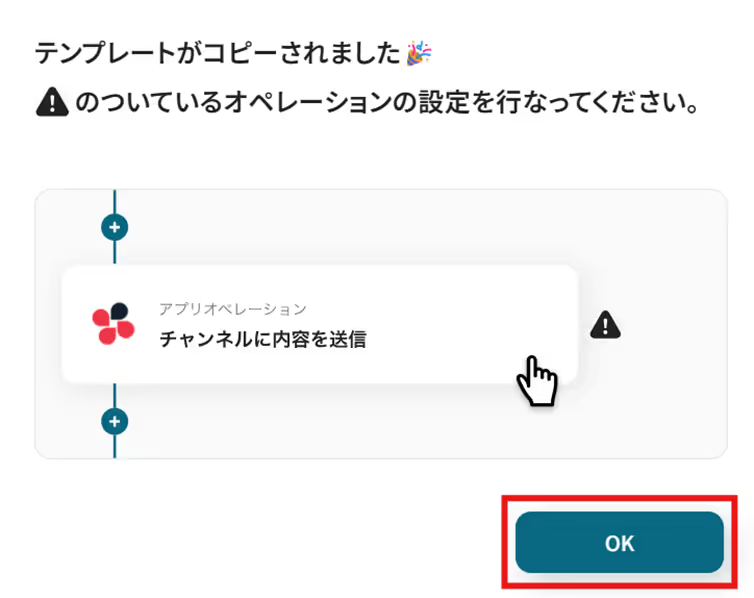
「特定のプロジェクトに新しいタスクが追加されたら」を選択します。
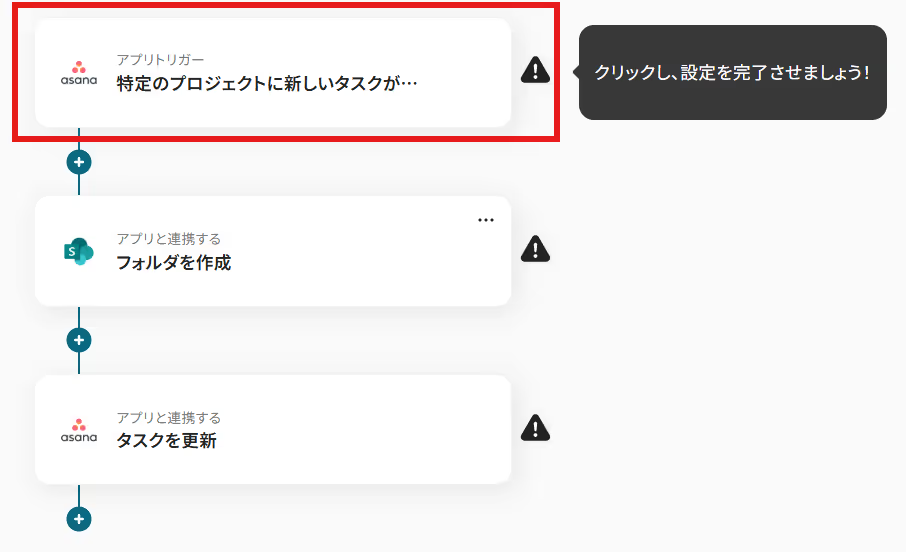
タイトルと連携するアカウント情報を確認し、アクションはテンプレート通りのまま「次へ」をクリックして進んでください。
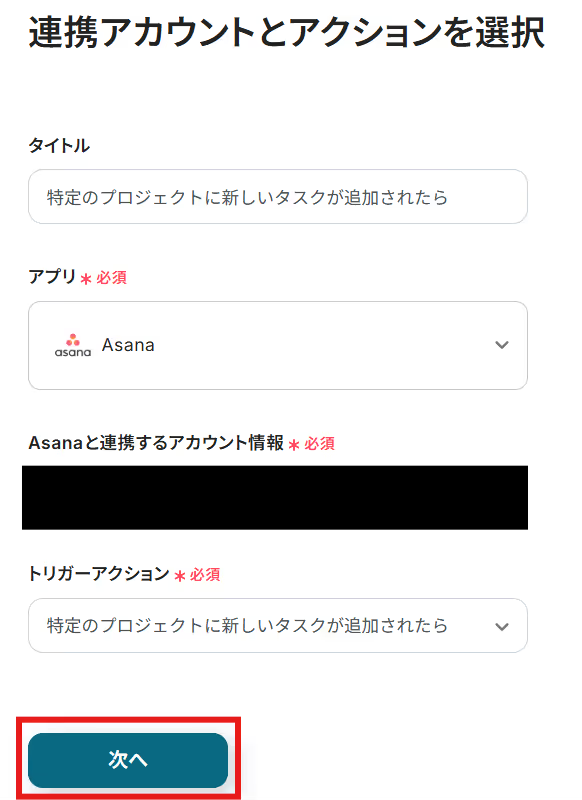
Asanaで特定のプロジェクトに新しいタスクを作成していない方はこのタイミングで作成しましょう。
今回は例として「テスト0930」というプロジェクトに「テスト用タスク」というタスクを作成しました!
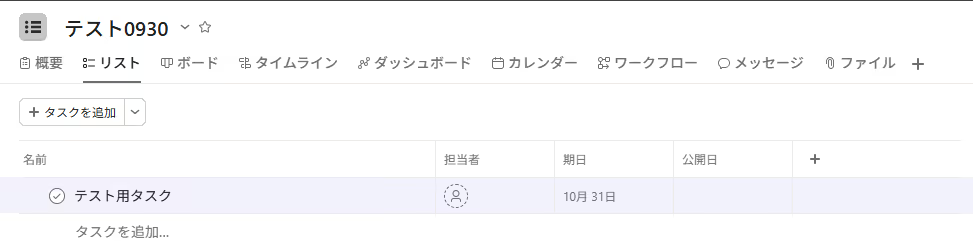
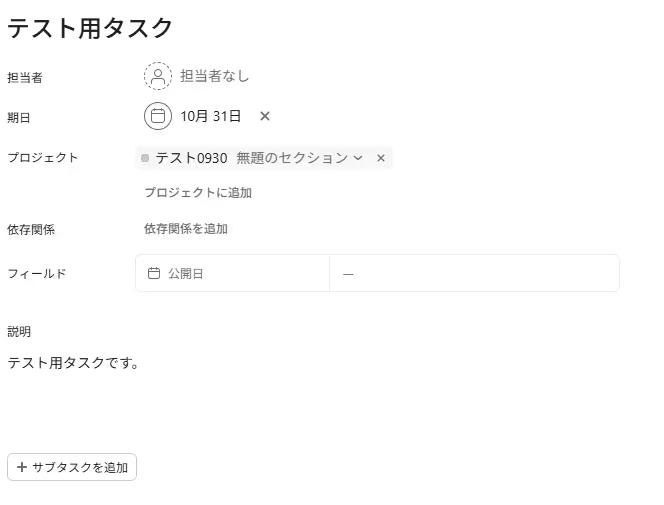
「トリガーの起動間隔」を設定します。
【注意】
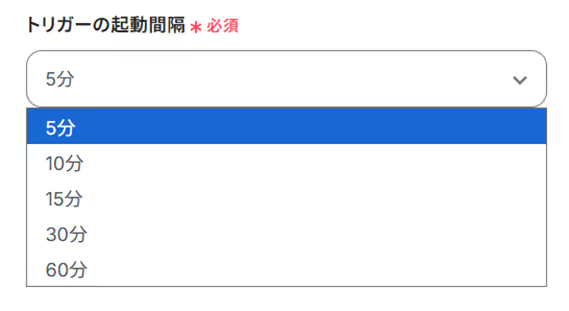
「ワークスペースID」と「プロジェクトID」を候補から選択しましょう。
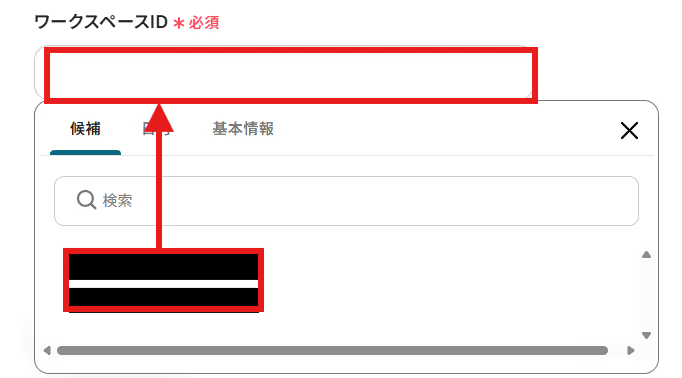
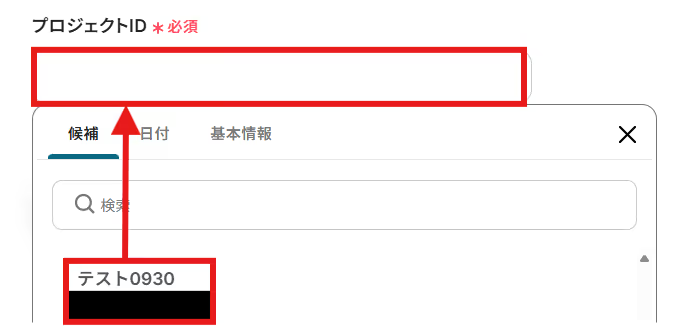
設定できたら「テスト」を行いましょう。
テストに成功すると「取得した値」に反映されます。詳しくは以下をご覧ください。
ここでは、Asanaで特定のプロジェクトに作成された新しいタスクの情報が反映されています。
「保存する」を選択しましょう。
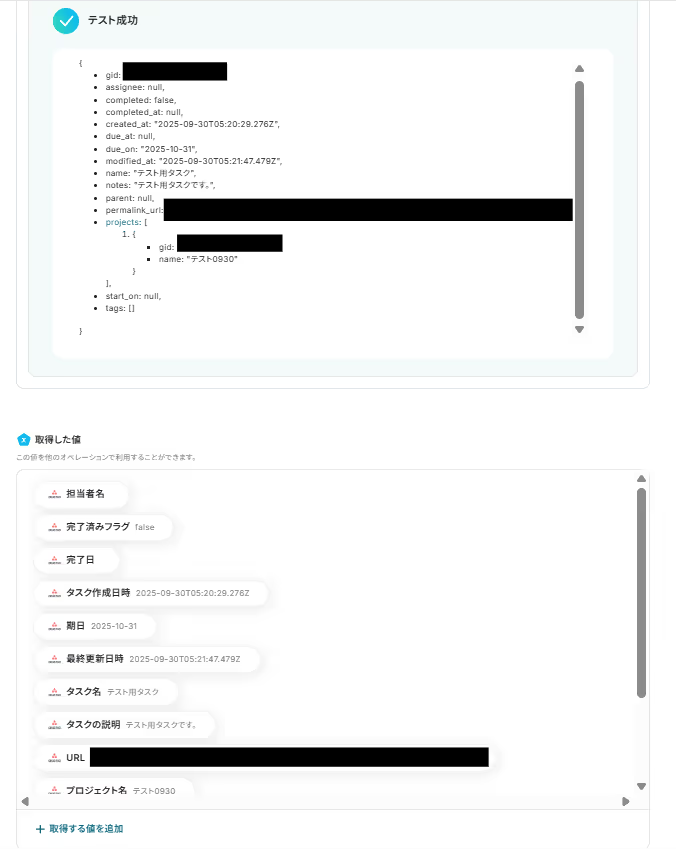
「フォルダを作成」を選択します。
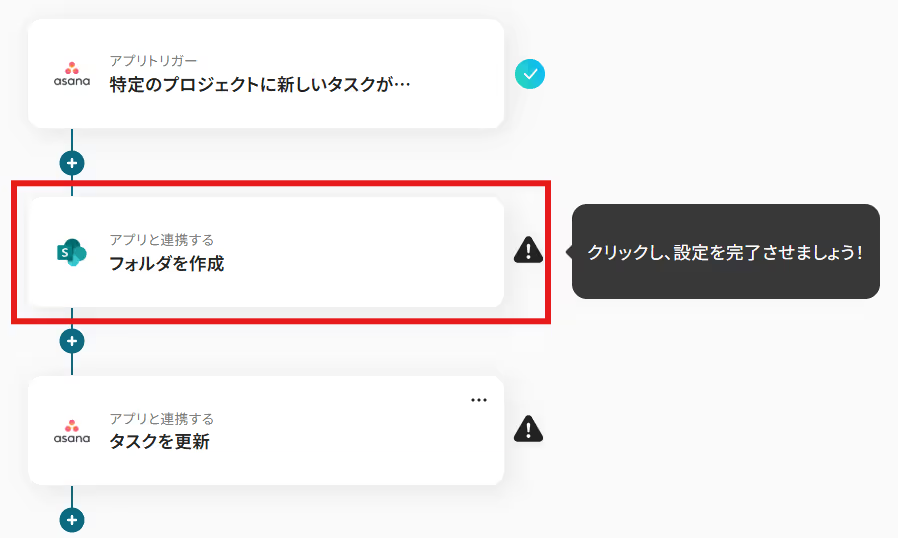
タイトルと連携するアカウント情報を確認し、アクションはテンプレート通りのまま「次へ」をクリックして進んでください。

フォルダを作成したいMicrosoft SharePointの「サイトID」と「ドライブID」を候補から選択しましょう。
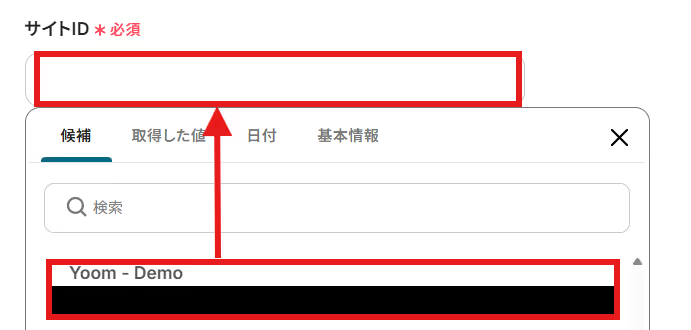
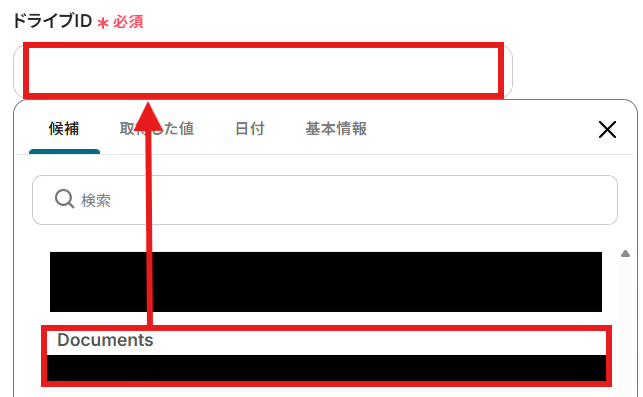
「親フォルダ名」を注釈に沿って手動で入力します。
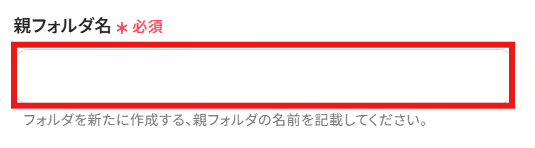
「親フォルダのアイテムID」を候補から選択しましょう。
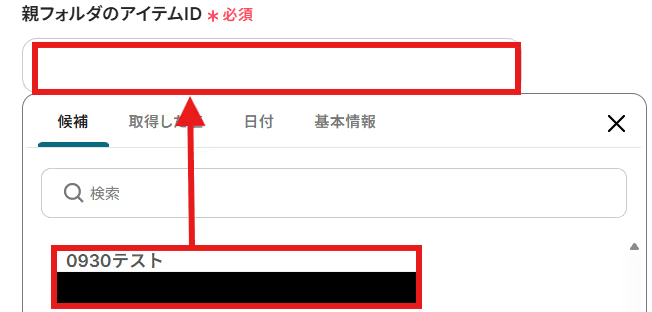
「フォルダ名」を「取得した値」から設定しましょう。
「取得した値」は変数となるので、Asanaで特定のプロジェクトに新しいタスクが作成される度にそのデータを活用可能になります!
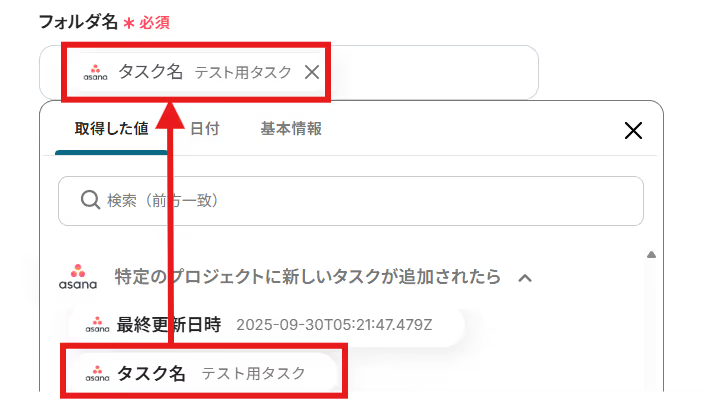
設定できたら「テスト」を行いましょう。
テストに成功すると「取得した値」に反映されます。
「保存する」を選択しましょう。
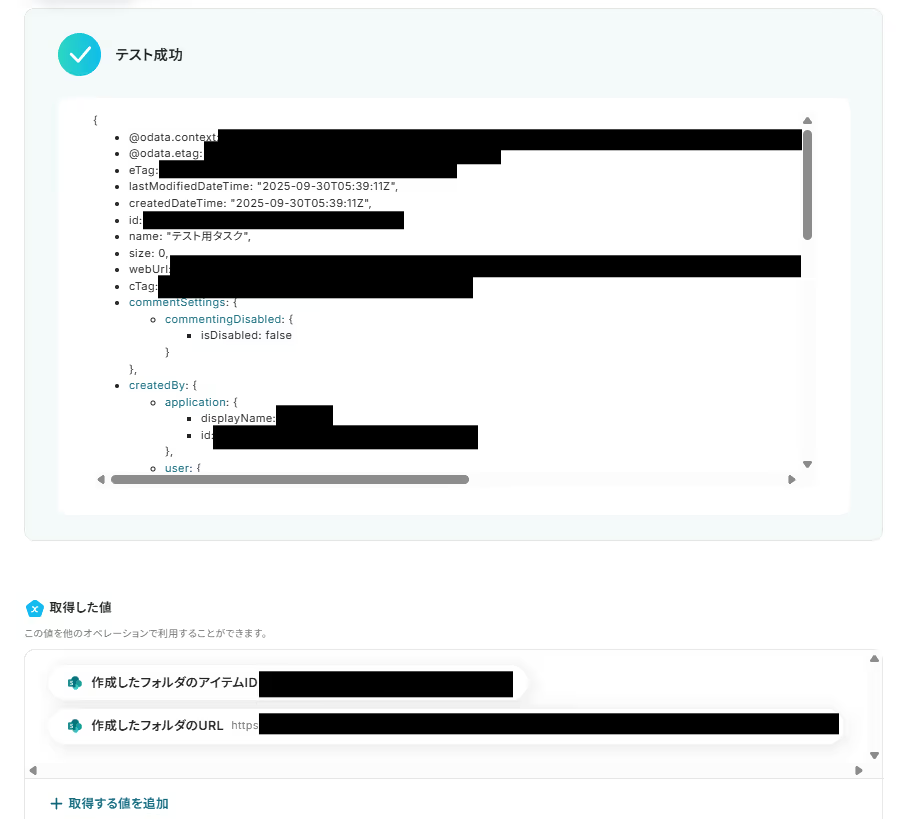
Microsoft SharePointにフォルダが作成されました!
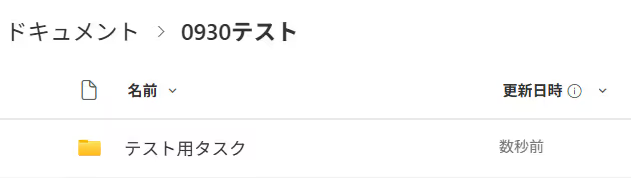
「タスクを更新」を選択します。
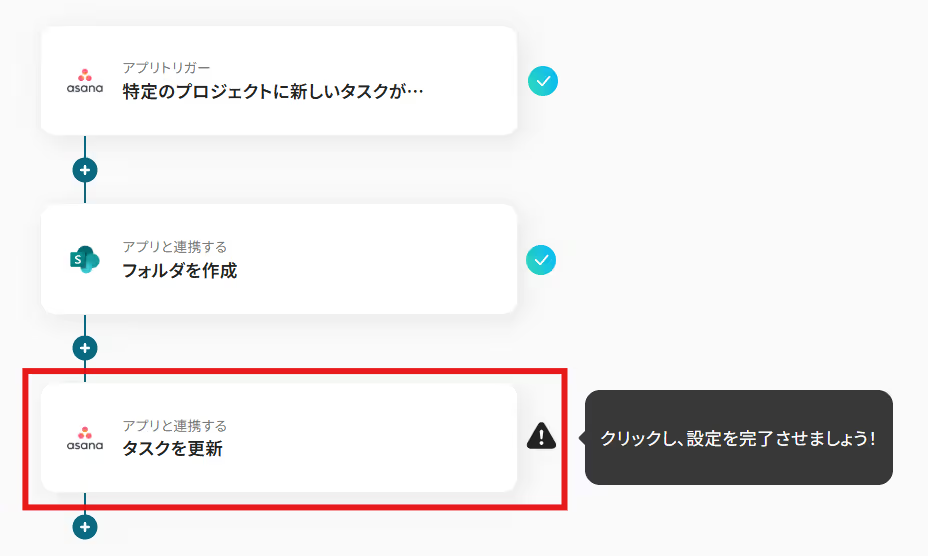
タイトルと連携するアカウント情報を確認し、アクションはテンプレート通りのまま「次へ」をクリックして進んでください。

「更新対象のタスクID」を「取得した値」から設定しましょう。
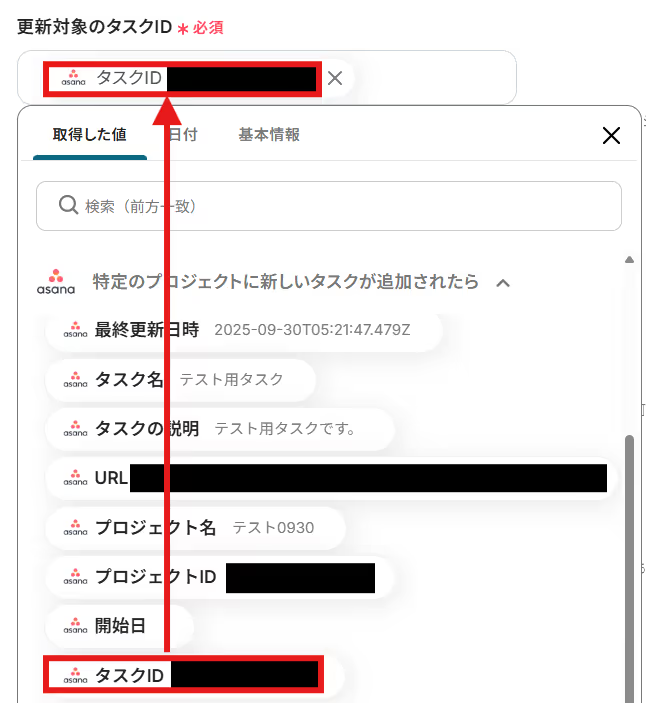
そのほか、任意の項目を設定してくださいね。
例として「タスクの説明」を設定していきます。
「タスクの説明」の設定では、「取得した値」の使用が可能です!
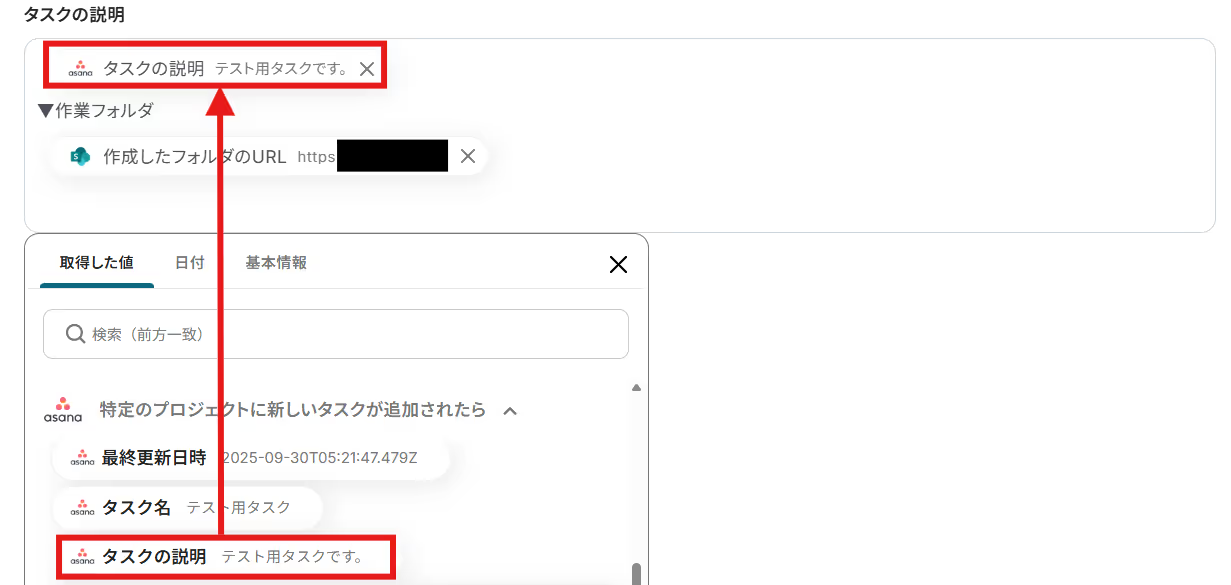
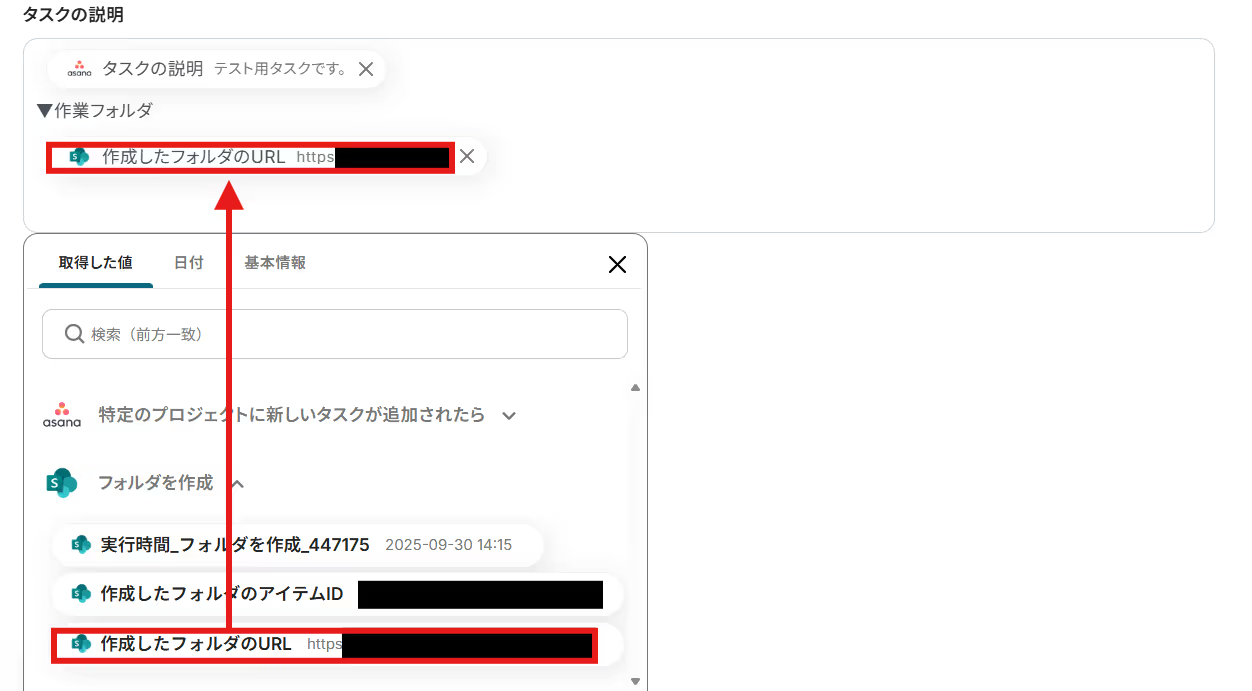
設定できたら「テスト」を行いましょう。
テストに成功すると「取得した値」に反映されます。
「保存する」を選択しましょう。
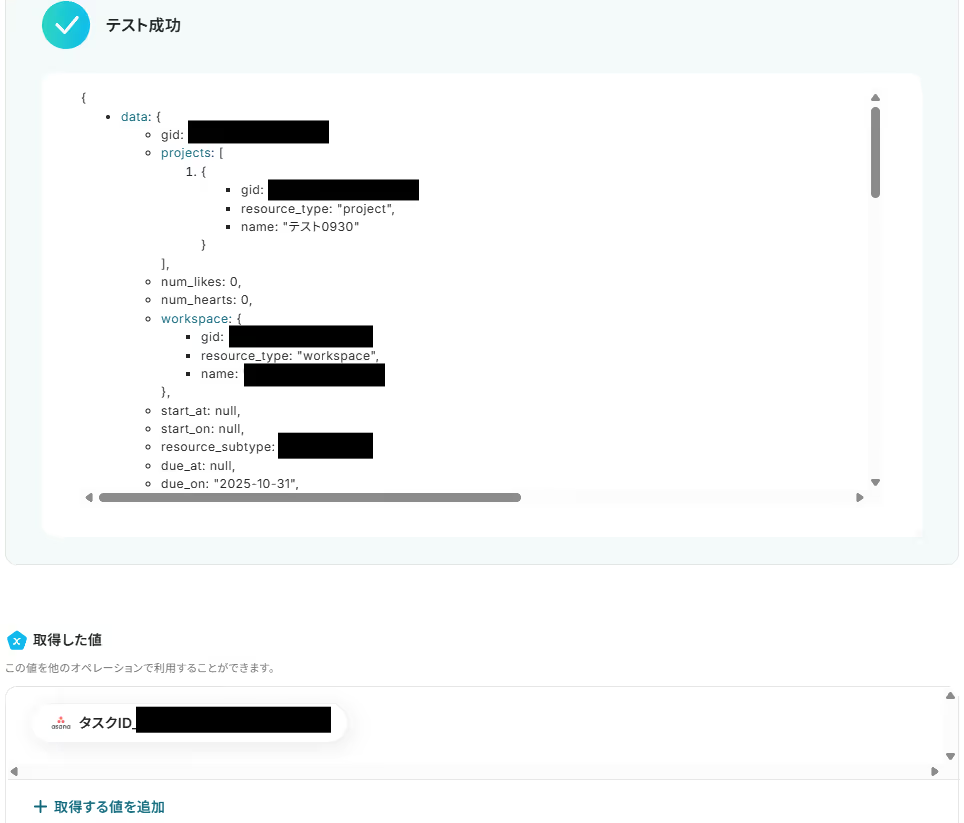
Asanaでタスクが更新されました!
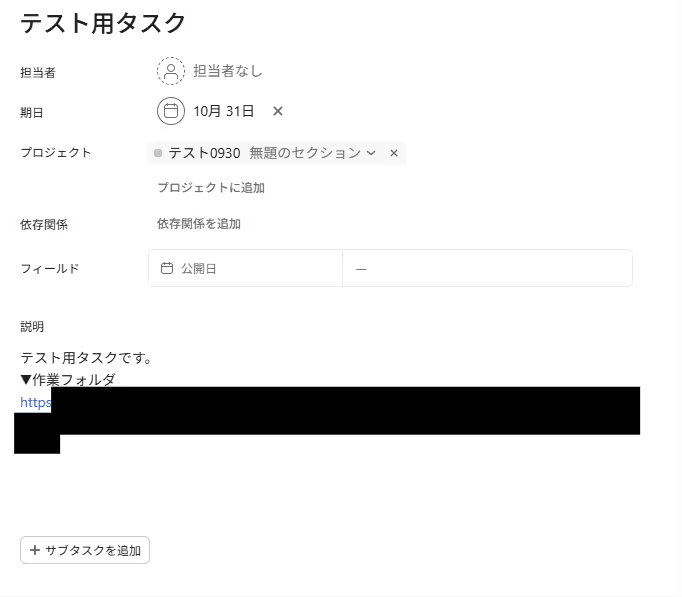
設定完了です!
トリガーをONにすると、フローボットが起動します。
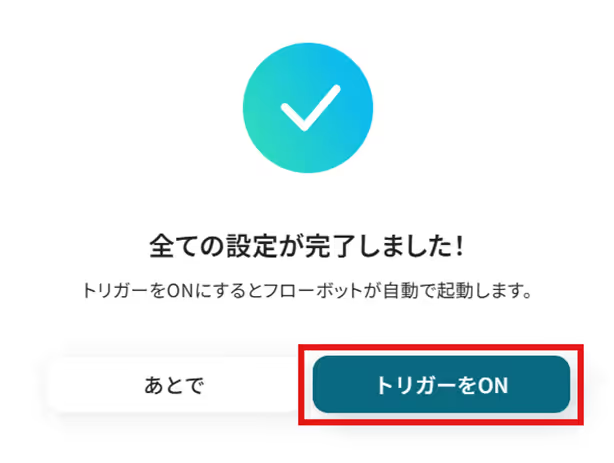
Yoomでは、AsanaとMicrosoft SharePointに関しての様々な業務効率化テンプレートを提供しています。
AsanaとMicrosoft SharePointでの操作をトリガーに、様々な業務工程を自動化することで業務の効率化と人的ミスの削減が可能です。
ご自身の業務に合わせて、これらのテンプレートもぜひ活用してみてくださいね!
Googleフォームで登録された情報をAsanaにタスクとして登録できます。また、Asanaに新しいタスクが追加されたら、Slackにメッセージを送付したり、Todoistにタスクを作成したりと、プロジェクト管理ツール間の連携を効率化できます。
さらに、Asanaでタスクが完了したら、Outlookで完了メールを通知したり、LINE WORKSに通知したりと、チームへの情報共有や次のアクションへの移行を自動化できます。
kintoneにレコードが登録されたら、Microsoft SharePointにフォルダを自動作成できます。Gmailなどで受信した添付ファイルや、メールで届いたファイルをSharePointにアップロードし、Microsoft Teamsに通知を送るなど、ファイル管理と情報共有を効率化できます。
また、DocuSignでの契約締結が完了したら、関連ファイルをSharePointに自動格納できます。SharePointでファイルが作成されたら、OCRを行い結果をSlackに通知するといった、高度な情報処理も自動化できます。
AsanaとMicrosoft SharePointの連携を自動化することで、<span class="mark-yellow">これまで手作業で行っていたタスク作成に伴うフォルダ作成の手間を削減し、ヒューマンエラーを防ぐことができます。</span>
これにより、担当者はファイル管理の細かな作業から解放されます。タスクとファイルが紐付いた状態で業務を進められるようになり、本来注力すべきコア業務に集中できる環境が整います。
今回ご紹介したような業務自動化を実現できるノーコードツール「Yoom」を使えば、プログラミングの知識がない方でも、直感的な操作で簡単に業務フローを構築可能です!
もし自動化に少しでも興味を持っていただけたなら、ぜひこちらから無料登録して、Yoomによる業務効率化を体験してみてください!
Q:連携が失敗したらどこで確認・対処すればいいですか?
A:進行中のフローボットがエラーで停止された場合、Yoomに登録したメールアドレス宛てに通知が届きます。
エラーの原因として、設定内容・フローボット起動時の取得した値の誤りやアプリの接続切れなどが挙げられます。エラー時の対応方法については以下をご覧ください。
Q:フォルダ名を自由にカスタマイズできますか?
A:はい、可能です!今回は例として{{タスク名}}のみでフォルダ名を作成しましたが、複数の「取得した値」を使用できます。
今回の例でいうと、「{{プロジェクト名}}_{{タスク名}}」と設定すれば、「テスト0930_テスト用タスク」というフォルダの作成が可能です!
また、「取得した値」だけではなく、手動で入力した固定のテキストや日付なども使用可能です!
Q:Google DriveやDropboxでも同じことはできますか?
A:はい、可能です!Google DriveやDropboxでも同じフローを作成できます。
上記の2つのテンプレートでは、Asanaの「タスクを更新」オペレーションがないため、手動で設定する必要があります。
それぞれの「フォルダを作成する」オペレーション直下の「+」を選択し、オペレーションを追加しましょう。
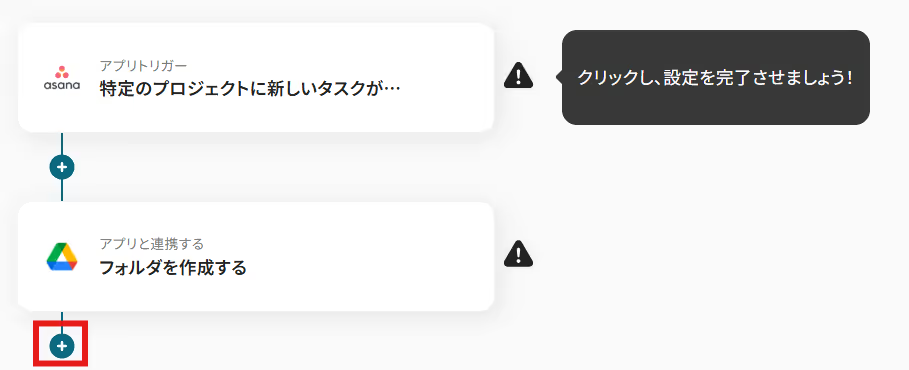
下記の画面でAsanaと検索し、「タスクを更新」アクションを設定してください。